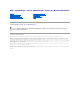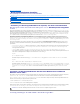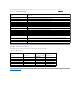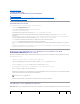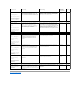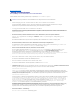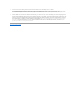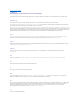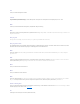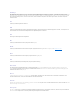Users Guide
ZurückzumInhaltsverzeichnis
Fehlerbehebung
Dell™OpenManage™ServerAdministratorVersion6.1Benutzerhandbuch
Anmeldefehler-Szenarien
Reparieren einer fehlerhaften Server Administrator-InstallationaufeinemunterstütztenWindows-Betriebssystem
OpenManage Server Administrator-Dienste
Anmeldefehler-Szenarien
Eine Anmeldung beim Managed System kann in folgenden Situationen fehlschlagen:
l Eingabe einer ungültigen/falschenIP-Adresse.
l Eingabe falscher Anmeldeinformationen (Benutzername und Kennwort).
l Das Managed System ist nicht eingeschaltet.
l DasManagedSystemistaufgrundeinerungültigenIP-Adresse oder eines DNS-Fehlers nicht erreichbar.
l DasManagedSystemweisteinnichtvertrauenswürdigesZertifikataufundSiehabenZertifikatswarnung ignorieren auf der Startseite nicht
ausgewählt.
l Die Server Administrator-Dienste sind auf dem VMware ESXi 3.5-System nicht aktiviert. Im Dell OpenManage Installation and Security-Benutzerhandbuch
findenSieInformationendarüber,wiemanServerAdministrator-Dienste auf dem VMware ESXi 3.5-System aktiviert.
l Der SFCBD-Dienst(smallfootprintCIMbrokerdaemon)desVMwareESXi3.5-Systemswirdnichtausgeführt.
l Der Web Server-VerwaltungsdienstaufdemverwaltetenSystemwirdnichtausgeführt.
l Sie geben die IP-AdressedesverwaltetenSystemsundnichtdenHostnameneinundmarkierendasKontrollkästchenZertifikatswarnung ignorieren
nicht.
l Die WinRM-Autorisierungsfunktion (Remoteaktivierung) ist auf dem verwalteten System nicht konfiguriert. Informationen zu dieser Funktion finden Sie im
Dell OpenManage Installation and Security-Benutzerhandbuch.
Reparieren einer fehlerhaften Server Administrator-Installation auf einem
unterstütztenWindows-Betriebssystem
SiekönneneinefehlerhafteInstallationbeheben,indemSieeineNeuinstallationerzwingenunddanneineDeinstallationvonServerAdministratorausführen.
Eine Neuinstallation erzwingen:
1. Finden Sie heraus, welche Version von Server Administrator zuvor installiert wurde.
2. LadenSiedasInstallationspaketfürdieseVersionvonderDell™Support- Website unter support.dell.com herunter.
3. Machen Sie SysMgmt.msi vom Verzeichnis srvadmin\windows\SystemsManagement ausfindig.
4. An der Befehlseingabeaufforderung geben Sie den folgenden Befehl ein, um eine Neuinstallation zu erzwingen.
msiexec /i SysMgmt.msi REINSTALL=ALL REINSTALLMODE=vamus
5. WählenSieBenutzerdefiniertes SetupundalleFunktionen,dieursprünglichinstalliertwurden.WennSienichtsichersind,welcheFunktioneninstalliert
wurden,wählenSiealleFunktionenausundführenSiedieInstallationaus.
6. SobalddieAnwendunginstalliertist,könnenSieServerAdministratormithilfevonSoftwaredeinstallieren.
OpenManage Server Administrator-Dienste
DieseTabelleführtdievonServerAdministratorverwendetenDienstezurBereitstellungvonSystemverwaltungsinformationensowiedieFolgeneinesAusfalls
dieser Dienste auf.
ANMERKUNG: Wenn Sie Server Administrator in einem Nichtstandardverzeichnis installiert haben, stellen Sie sicher, dass es auch in
Benutzerdefiniertes Setupgeändertwird.